Samsung Galaxy Watch là đồng hồ thông minh có thể nói là tốt nhất cho các thiết bị Android. Tuy nhiên, chúng thiếu đi phần lớn điều mà người dùng Android yêu thích, đó là Google. Dưới đây là một số cách biến chiếc smartwatch này trở nên Google hóa một chút.
Đổi Bixby thành Google Assistant
Galaxy Watch có riêng một trợ lý ảo do Samsung tạo nên, Bixby. Đây là một điểm trừ lớn đối với những fan của Google. Mặc dù Bixby có thể thực hiện mọi tính năng như Google Assistant nhưng người ta vẫn yêu thích chị Google hơn.
May mắn là chúng ta có thể kích hoạt Google Assistant trên chiếc đồng hồ của Samsung. Cách đầu tiên là thông qua một ứng dụng có tên GAssist. Ứng dụng này tương thích với Galaxy Watch chạy Tizen 4.0+ trở lên. Quá trình cài đặt có thể mất một chút thời gian, nhưng kết quả thì rất đáng mong chờ.
Cách thứ hai là sử dụng app G-Voice Assistant, không cần quá nhiều pha xử lý cồng kềnh. Kết quả cuối cùng không hẳn tốt, nhưng chắc chắn là một lựa chọn ổn cho những ai không muốn tốn thời gian với GAssist.
Để bắt đầu, cài đặt G-Voice Assistant từ Galaxy Store (chọn phiên bản miễn phí).

Khi cài đặt xong, mở ứng dụng trên đồng hồ.
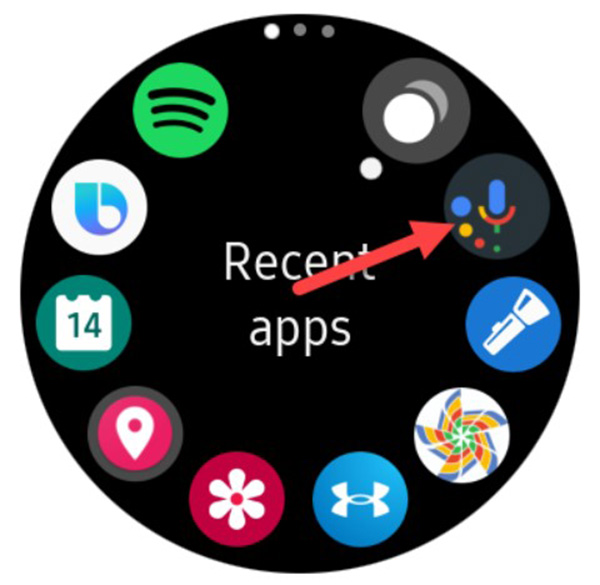
Bạn sẽ được yêu cầu đăng nhập tài khoản Google để truy cập các cài đặt, ứng dụng, dịch vụ và nhiều thứ khác của Google Assistant.
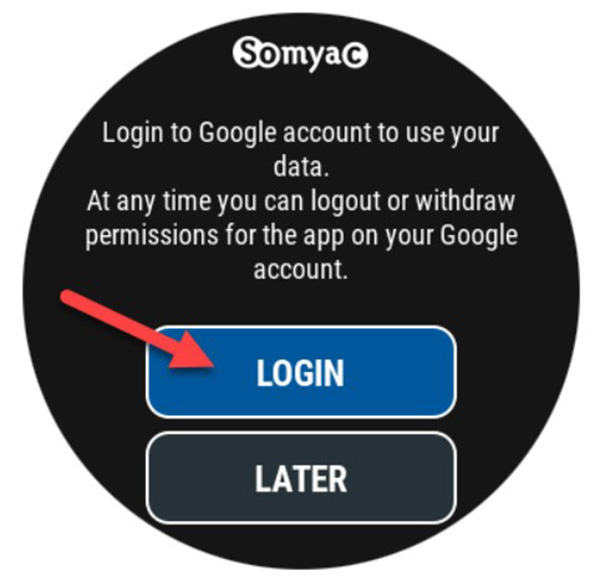
Đăng nhập xong, ứng dụng sẽ cho bạn sử dụng tài khoản đã liên kết với Google Assistant trên điện thoại và tablet, bấm OK.
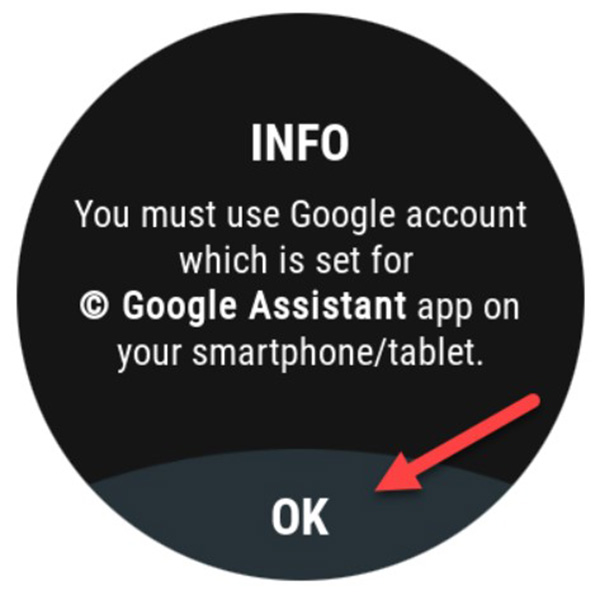
Tiếp theo, gõ địa chỉ email Google vào trình duyệt web, bấm Next.
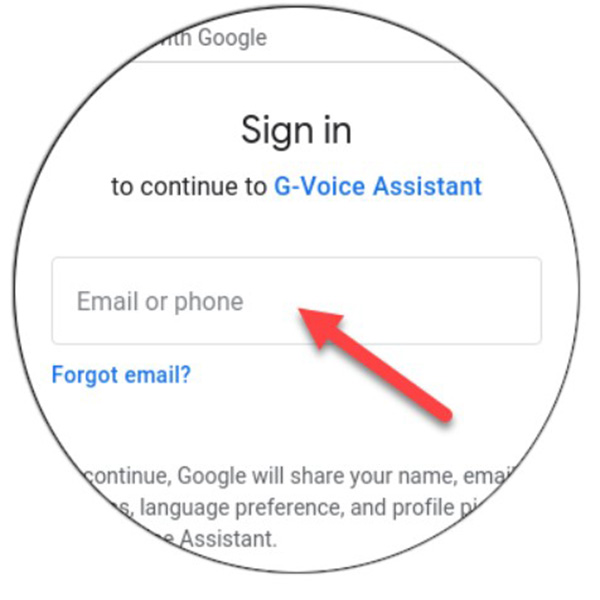
Gõ mật khẩu, chọn Next. Nếu bạn có bảo mật hai lớp, bạn phải xác nhận quá trình đăng nhập.
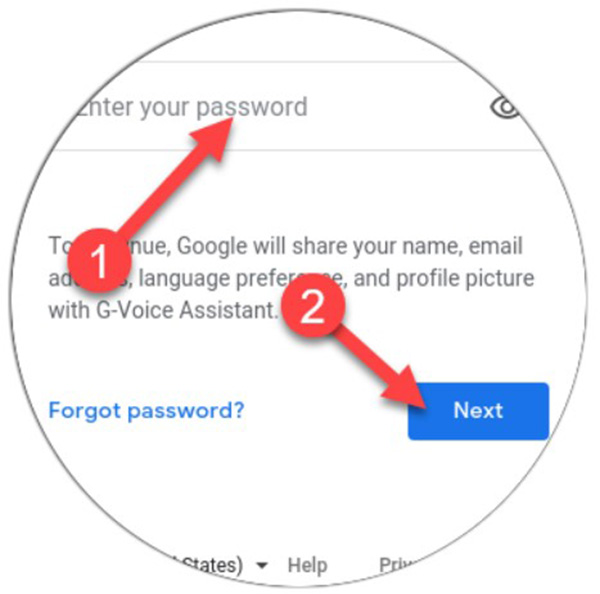
Tiếp theo, bấm Allow để cho phép sử dụng Google Assistant với các ứng dụng.
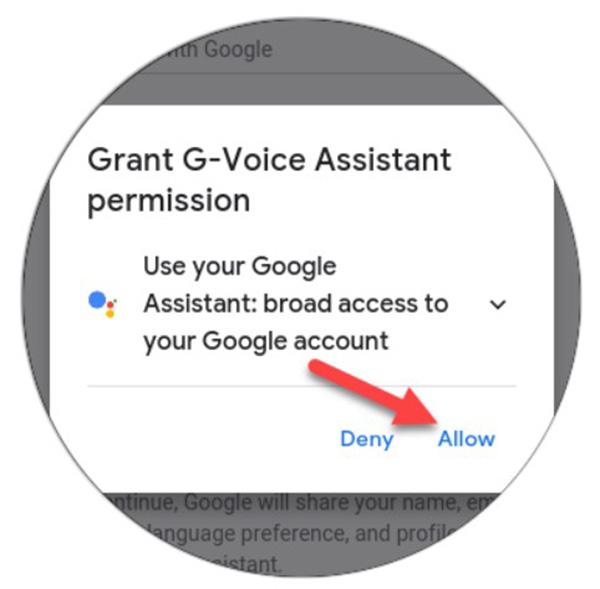
Lăn xuống và chọn Allow lần nữa để cho phép ứng dụng G-Voice Assistant.
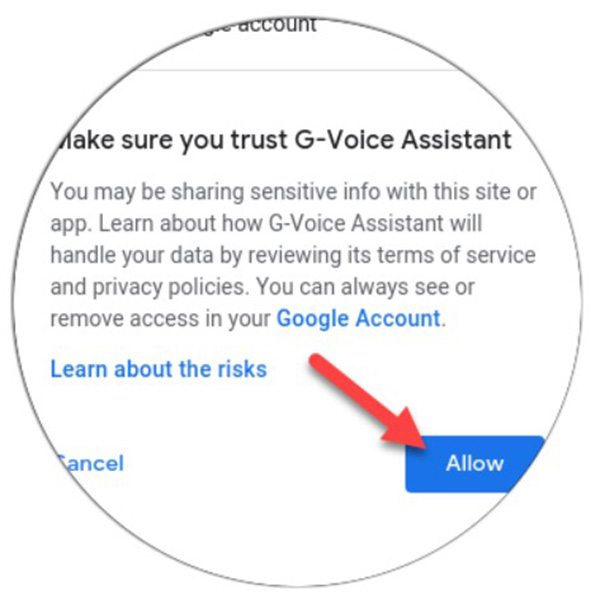
Vậy là xong, bấm vào biểu tượng mic để gọi Google Assistant và yêu cầu hoạt động như trên các thiết bị khác.
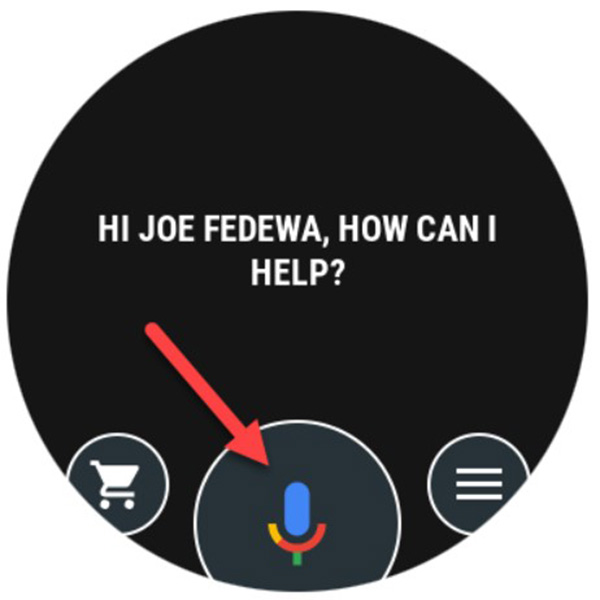
Đồng bộ Samsung Health Data với Google Fit
Một trong những tính năng tốt nhất trên Samsung Watch đó là theo dõi luyện tập. Tính năng này có thể theo dõi các hoạt động thông thường, tự động nhận diện các hoạt động thể chất, đo nhịp tim, theo dõi giấc ngủ. Một vài mẫu còn có thể đo nồng độ oxy trong máy và báo cáo VO2 Max.
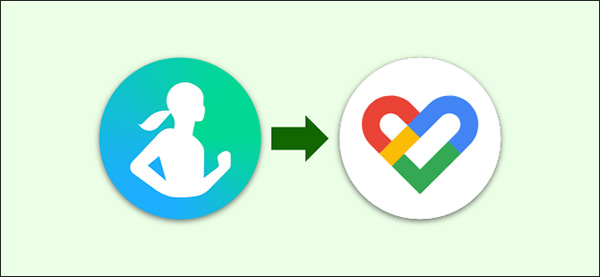
Ngoài những khả năng từ phần cứng, Samsung Health giống như một ứng dụng luyện tập bình thường. Tuy nhiên, nếu trước đó bạn đã dùng một smartwatch chạy Wear OS, các dữ liệu luyện tập của bạn có thể đã được lưu trong Google Fit. Với ứng dụng Health Sync, bạn có thể đồng bộ tất cả các dữ liệu luyện tập từ Samsung Health sang Google Fit.
Cài đặt Health Sync cực kì đơn giản và nó sẽ cho phép bạn tiếp tục theo dõi quá trình luyện tập và sức khỏe trong hệ sinh thái Google.
Điều khiển Google Maps
Một trong những ứng dụng phổ biến nhất của Google là Maps, không có sẵn chính thức trên đồng hồ thông minh của Samsung. Có thể bạn không xem chiếc bản đồ loằng ngoằng trên màn hình bé tí, nhưng những chỉ dẫn rẽ có thể rất tiện lợi.
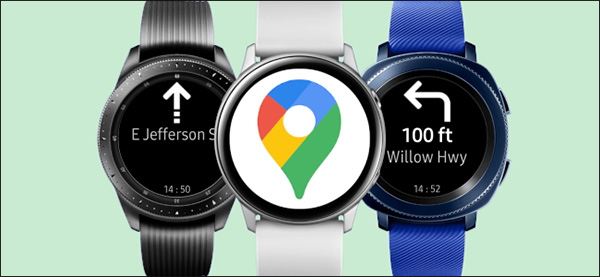
Có một vài lựa chọn bên ngoài cho Google Maps, chỉ tập trung vào việc chỉ đường. Tuy nhiên, những ứng dụng tốt nhất thì không phải miễn phí. Bạn có thể tham khảo Navigator Pro ($2.99) và Awesome Navigator ($1.99).
Điều thú vị trong hai ứng dụng này đó là nó không yêu cầu kết nối gì trên đồng hồ cả. Bạn chỉ cần thêm địa điểm cần đến lên Google Maps trên điện thoại, hướng đi ngay lập tức sẽ xuất hiện trên đồng hồ của bạn.
Kiểm tra lịch Google Calendar
Google Calendar là dịch vụ Google dễ sử dụng nhất trên Samsung Galaxy Watch. Nếu bạn đã dùng Google Calendar trên các thiết bị Android khác, dịch vụ sẽ tự động đồng bộ app lịch vào đồng hồ, không cần qua bước cài đặt nào cả.

Các thông báo từ Google Calendar trên điện thoại cũng sẽ hiện trên Samsung Watch. Bạn sẽ không bị lỡ bất kì sự kiện quan trọng nào từ ứng dụng này đâu.
Thay đổi hiển thị theo hướng Google hóa
Cuối cùng, bạn có thể khiến cho chiếc Galaxy Watch của mình mang dáng dấp Google hơn một chút. Cách dễ nhất là tìm các mặt đồng hồ chủ đề Google thông qua ứng dụng Facer. Sẽ có vô vàn kiểu dáng và hình thức cho bạn lựa chọn.
Cài đặt Facer từ Galaxy Store trên đồng hồ, hoặc từ Play Store trên điện thoại Android.
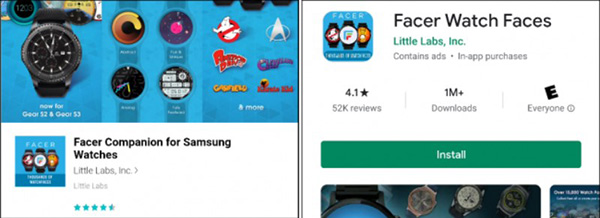
Sau khi cài đặt ứng dụng, ấn giữ vào mặt đồng hồ, sau đó lăn xuống và chọn Facer.
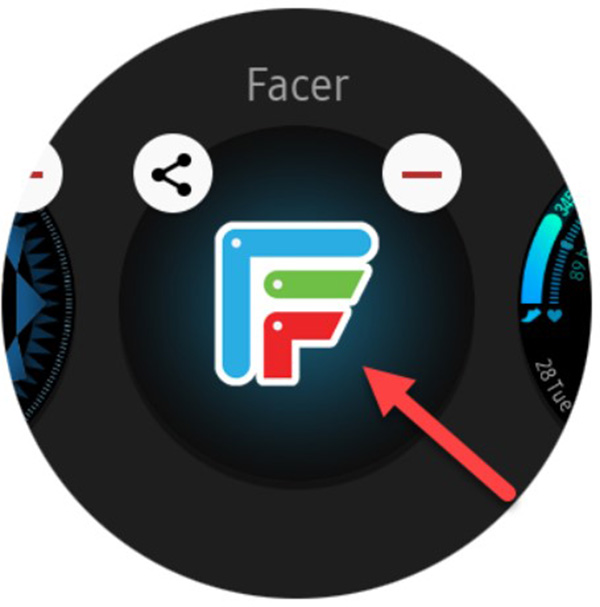
Tiếp theo, mở ứng dụng Facer từ điện thoại và chọn đồng hồ từ danh sách.
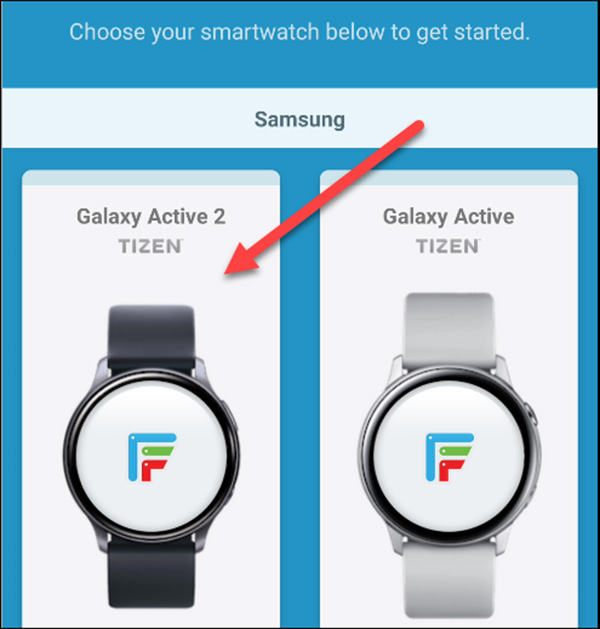
Chọn các mặt đồng hồ từ phần gợi ý.
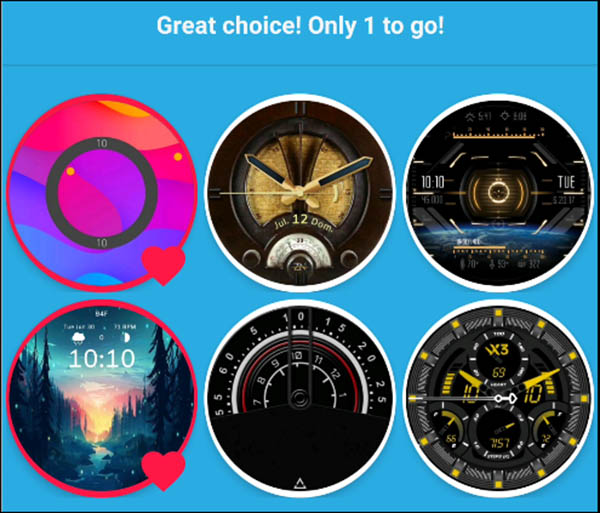
Sau khi cài đặt màn hình xong, bấm Explore bên dưới thanh công cụ.
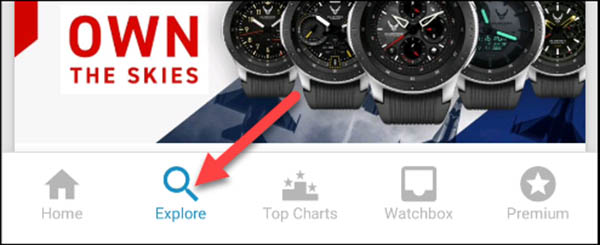
Bấm vào biểu tượng tìm kiếm ở góc phải. Có rất nhiều từ khóa liên quan đến Google bạn có thể tìm như “Google”, “Pixel” và “Material”.
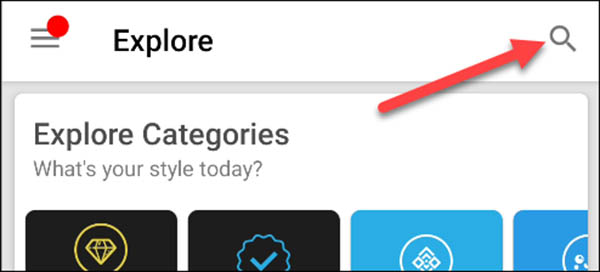
Khi tìm thấy mặt đồng hồ ưng ý, bấm vào nó.
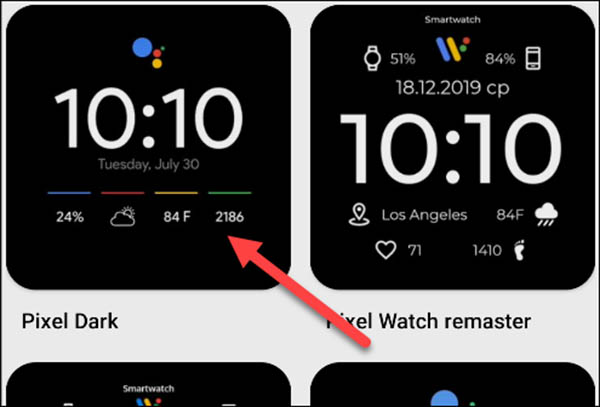
Bấm vào nút Tap to Sync Face để gửi mặt đồng hồ đến Galaxy Watch.
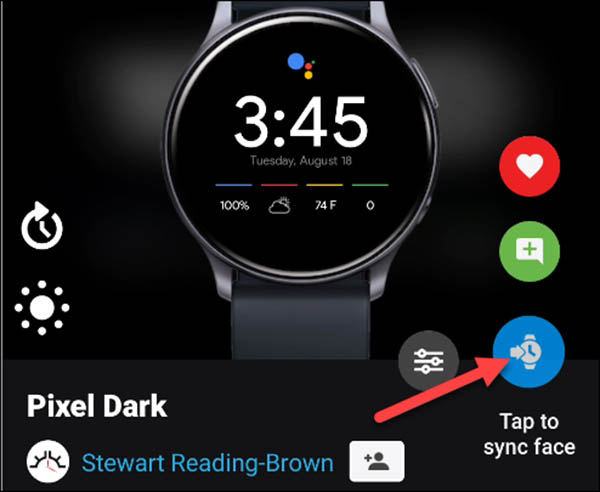
 Công nghệ
Công nghệ  AI
AI  Windows
Windows  iPhone
iPhone  Android
Android  Học IT
Học IT  Download
Download  Tiện ích
Tiện ích  Khoa học
Khoa học  Game
Game  Làng CN
Làng CN  Ứng dụng
Ứng dụng 


















 Linux
Linux  Đồng hồ thông minh
Đồng hồ thông minh  macOS
macOS  Chụp ảnh - Quay phim
Chụp ảnh - Quay phim  Thủ thuật SEO
Thủ thuật SEO  Phần cứng
Phần cứng  Kiến thức cơ bản
Kiến thức cơ bản  Lập trình
Lập trình  Dịch vụ công trực tuyến
Dịch vụ công trực tuyến  Dịch vụ nhà mạng
Dịch vụ nhà mạng  Quiz công nghệ
Quiz công nghệ  Microsoft Word 2016
Microsoft Word 2016  Microsoft Word 2013
Microsoft Word 2013  Microsoft Word 2007
Microsoft Word 2007  Microsoft Excel 2019
Microsoft Excel 2019  Microsoft Excel 2016
Microsoft Excel 2016  Microsoft PowerPoint 2019
Microsoft PowerPoint 2019  Google Sheets
Google Sheets  Học Photoshop
Học Photoshop  Lập trình Scratch
Lập trình Scratch  Bootstrap
Bootstrap  Năng suất
Năng suất  Game - Trò chơi
Game - Trò chơi  Hệ thống
Hệ thống  Thiết kế & Đồ họa
Thiết kế & Đồ họa  Internet
Internet  Bảo mật, Antivirus
Bảo mật, Antivirus  Doanh nghiệp
Doanh nghiệp  Ảnh & Video
Ảnh & Video  Giải trí & Âm nhạc
Giải trí & Âm nhạc  Mạng xã hội
Mạng xã hội  Lập trình
Lập trình  Giáo dục - Học tập
Giáo dục - Học tập  Lối sống
Lối sống  Tài chính & Mua sắm
Tài chính & Mua sắm  AI Trí tuệ nhân tạo
AI Trí tuệ nhân tạo  ChatGPT
ChatGPT  Gemini
Gemini  Điện máy
Điện máy  Tivi
Tivi  Tủ lạnh
Tủ lạnh  Điều hòa
Điều hòa  Máy giặt
Máy giặt  Cuộc sống
Cuộc sống  TOP
TOP  Kỹ năng
Kỹ năng  Món ngon mỗi ngày
Món ngon mỗi ngày  Nuôi dạy con
Nuôi dạy con  Mẹo vặt
Mẹo vặt  Phim ảnh, Truyện
Phim ảnh, Truyện  Làm đẹp
Làm đẹp  DIY - Handmade
DIY - Handmade  Du lịch
Du lịch  Quà tặng
Quà tặng  Giải trí
Giải trí  Là gì?
Là gì?  Nhà đẹp
Nhà đẹp  Giáng sinh - Noel
Giáng sinh - Noel  Hướng dẫn
Hướng dẫn  Ô tô, Xe máy
Ô tô, Xe máy  Tấn công mạng
Tấn công mạng  Chuyện công nghệ
Chuyện công nghệ  Công nghệ mới
Công nghệ mới  Trí tuệ Thiên tài
Trí tuệ Thiên tài